วิธีเรียกคืนอีเมลที่ส่งบน iOS 16

เมื่ออัปเกรดเป็น iOS 16 แอป Mail บน iOS 16 จะได้รับการอัปเดตด้วยความสามารถในการเรียกคืนอีเมลเมื่อส่งตามเวลาที่เลือกได้
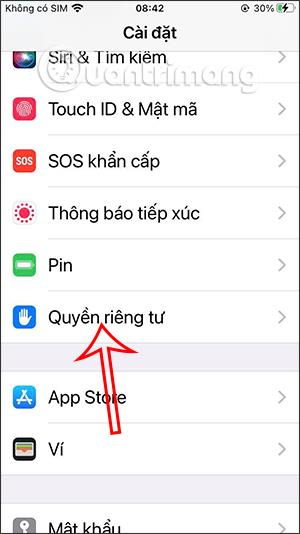
คุณสมบัติการตรวจสอบกิจกรรมแอปพลิเคชันบน iPhone เป็นคุณสมบัติใหม่ของ iOS 15ทันทีหลังจากที่ผู้ใช้อัปเดตเป็นระบบปฏิบัติการใหม่นี้ ดังนั้นผู้ใช้จะทราบกิจกรรมทั้งหมดของแอปพลิเคชันที่คุณใช้ภายใน 7 วัน นอกจากนี้ ข้อมูลเกี่ยวกับตำแหน่ง กล้อง และไมโครโฟนจะถูกบันทึกด้วย เพื่อให้คุณสามารถควบคุมได้ว่าแอปพลิเคชันใดบ้างที่เข้าถึงได้ บทความด้านล่างนี้จะแนะนำให้คุณเปิดใช้งานคุณสมบัติการตรวจสอบกิจกรรมของแอพพลิเคชั่นบน iPhone
คำแนะนำในการควบคุมแอพพลิเคชั่นบน iPhone
ขั้นตอนที่ 1:
ที่อินเทอร์เฟซบนอุปกรณ์ ให้เข้าถึงการตั้งค่าจากนั้นคลิกที่ความเป็นส่วนตัว เปลี่ยนไปใช้อินเทอร์เฟซ ใหม่คลิกบันทึกกิจกรรมแอปพลิเคชัน

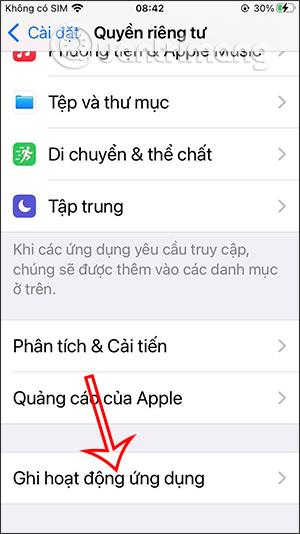
ขั้นตอนที่ 2:
เมื่อเปลี่ยนไปใช้อินเทอร์เฟซใหม่ เราจำเป็นต้องเปิดฟีเจอร์การบันทึกกิจกรรมแอปพลิเคชันเพื่อใช้ฟีเจอร์นี้ ด้านล่างมีตัวเลือกให้บันทึกกิจกรรมแอพเพื่อแชร์และบันทึกกิจกรรมแอพภายใน 7 วัน
ดังนั้นกิจกรรมการเข้าถึงข้อมูลของแอปพลิเคชันจะถูกบันทึกเป็นสำเนา

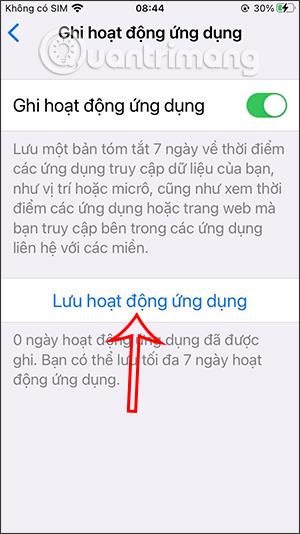
ขั้นตอนที่ 3:
หากคุณต้องการปิดคุณสมบัตินี้ในโทรศัพท์ของคุณให้เปิดสวิตช์ในส่วนบันทึกกิจกรรมแอปพลิเคชันทางด้านซ้าย หน้าจอจะแสดงข้อความ Stop Record Application Activity คลิกปุ่ม OKเพื่อตกลง
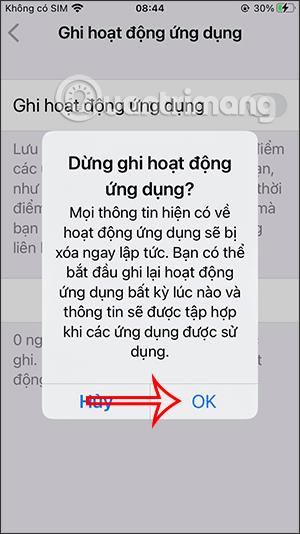
เมื่ออัปเกรดเป็น iOS 16 แอป Mail บน iOS 16 จะได้รับการอัปเดตด้วยความสามารถในการเรียกคืนอีเมลเมื่อส่งตามเวลาที่เลือกได้
iOS 16 มีคุณสมบัติมากมายในการปรับแต่งหน้าจอล็อคของ iPhone และรูปภาพหน้าจอล็อกของ iPhone ยังมีตัวเลือกให้ครอบตัดรูปภาพได้โดยตรง ปรับพื้นที่รูปภาพได้ตามต้องการ
คุณเจลเบรค iPhone ของคุณสำเร็จแล้วหรือยัง? ยินดีด้วย ก้าวที่ยากที่สุดจบลงแล้ว ตอนนี้คุณสามารถเริ่มการติดตั้งและใช้การปรับแต่งเล็กน้อยเพื่อสัมผัสประสบการณ์ iPhone ของคุณอย่างที่ไม่เคยมีมาก่อน
สำหรับผู้ที่คุ้นเคยกับปุ่มโฮมบน iPhone เวอร์ชันก่อน ๆ บางทีการเปลี่ยนไปใช้หน้าจอแบบขอบจรดขอบอาจทำให้สับสนเล็กน้อย ต่อไปนี้คือวิธีใช้ iPhone ของคุณโดยไม่มีปุ่มโฮม
แม้ว่าสไตลัสนี้มีรูปลักษณ์ที่เรียบง่าย แต่ก็มี "คุณสมบัติมากมาย" และความสะดวกสบายเมื่อจับคู่กับ iPad
Passkeys มุ่งหวังที่จะกำจัดการใช้รหัสผ่านบนเว็บ แม้ว่าสิ่งนี้อาจฟังดูน่าสนใจ แต่ฟีเจอร์ Passkeys ของ Apple ก็มีข้อดีและข้อเสีย
แอปพลิเคชั่น Files บน iPhone เป็นแอปพลิเคชั่นจัดการไฟล์ที่มีประสิทธิภาพพร้อมคุณสมบัติพื้นฐานครบครัน บทความด้านล่างนี้จะแนะนำให้คุณสร้างโฟลเดอร์ใหม่ใน Files บน iPhone
ปรากฎว่า iOS 14 ไม่ใช่สาเหตุโดยตรงที่ทำให้แบตเตอรี่ iPhone ร้อนเกินไปและทำให้แบตเตอรี่หมด
App Library หรือ Application Library เป็นยูทิลิตี้ที่ผู้ใช้ iPhone ค่อนข้างคุ้นเคยอยู่แล้ว แต่เปิดตัวบน iPad ผ่าน iPadOS 15 เท่านั้น
เพื่อช่วยให้ผู้ใช้ค้นหาสถานที่บน Google Maps ได้อย่างง่ายดาย แอปพลิเคชันเวอร์ชันล่าสุดได้เพิ่มฟีเจอร์เพื่อสร้างวิดเจ็ต Google Maps บนหน้าจอ iPhone








